Данная инструкция по установке OP-COM и установке драйвера OP-COM была проверена в работе лично мной на Windows 10 64-bit, а также на Windows 7 32-bit. Работа программ тестировалась на приборе лучшего качества OP-COM ver5 с оригинальным PIC18F458 от TOPDIAG.BY (подробнее о видах приборов в статье на драйве). OP-COM 200603a в автоматическом режиме обновляет прошивку, поэтому убедитесь в оригинальности PIC18F458 вашего OP-COM иначе получите кирпич!
Купить качественный OP-COM ver5 с оригинальным PIC18F458 в Минске с возможностью прошивки можно в интернет-магазине TOPDIAG.BY (возможна доставка в Россию и др. страны)
Сразу же скажу, что все устанавливаемые программы OP-COM полностью бесплатные и не требуют каких-либо платных активаций. Полный комплект программ OP-COM доступен покупателям TOPDIAG.BY. Итак, сейчас доступны несколько версий программы ОП-КОМ:
1) актуальная версия OP-COM 200603a (на момент написания данной статьи) поддерживает диагностику Opel до 2021 г.
2) версия OP-COM 08_2010_rus на русском языке и поддерживает диагностику Opel до 2010 г.
3) версия VAUX-COM_120309a+131223d на английском языке и поддерживает диагностику Opel до 2014 г.
Я устанавливал все три программы на одну операционную систему (на один ноутбук с Windows 10 64-bit, а также на второй с Windows 7 32-bit). Вопросов в работе и в установке не появилось.
Инструкция по установке OP-COM 200603a с поддержкой авто до 2021 г.
Сборник новых версий программ OP-COM предоставил интернет сообществу пользователь Fantomel. В данный сборник программ от Fantomel также входят: OP-COM 181022a, OP-COM 170823c, OP-COM 161001a, OP-COM 150406d и 110530a. Я устанавливал самую новую версию программы OP-COM 200603a, при этом установка более ранних версий будет аналогична.
Запускаем файл OP-COM_200603a_EN_Pro.exe
Выбираем язык и жмем OK

Жмем «Далее»
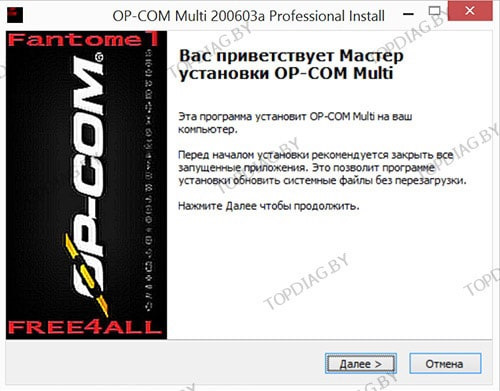
Жмем «Далее»

Путь установки OP-COM 200603a Professional оставляем по умолчанию и жмем «Установить»

Процесс пошел
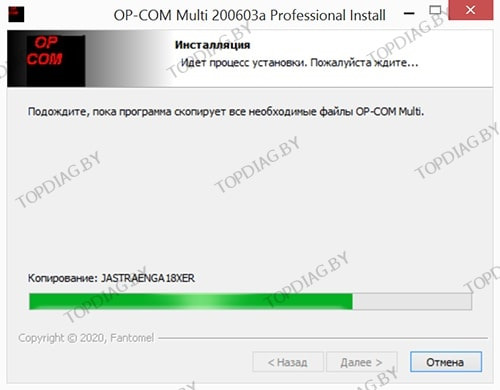
Инсталляция драйвера FTDI 2.08.30 жмем «Далее»
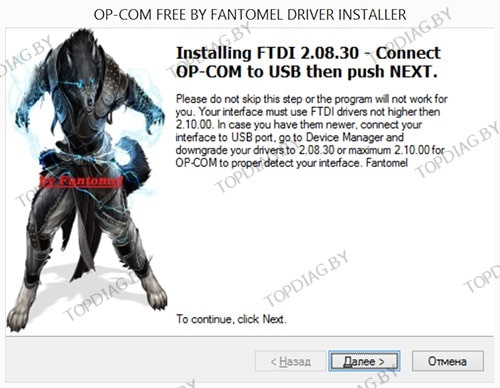
Инсталляция закончена жмем «Готово»

Установка OP-COM 200603a завершена и жмем «Готово»

Подключаем прибор OP-COM ver5 в USB и автоматически начинается установка драйвера

Устал сам писать, поэтому далее просто полностью копирую инструкцию с TOPDIAG.BY :))
Заходим в диспетчер устройств, далее в разделе «Контроллеры USB» выбираем «USB serial Converter» и заходим в свойства. Переходим в раздел «Драйвер» и смотрим версию драйвера. ВАЖНО! Для работоспособности OP-COM 200603a Professional версия драйвера должна быть не выше 2.10.0.0. В нашем случае версия драйвера установлена 2.12.28.0, поэтому ее необходимо понизить!
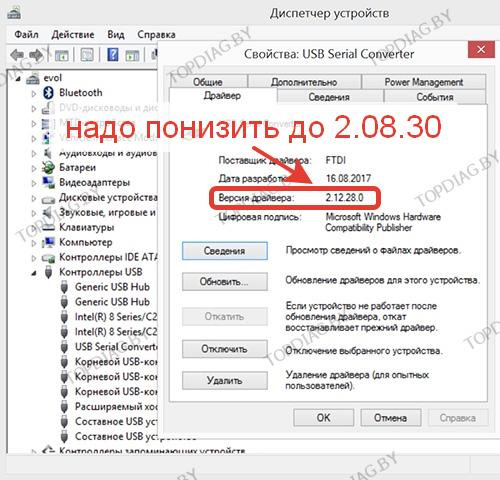
Для понижения версии драйвера жмем кнопку «Обновить»

Выбираем «Поиск и установка драйвером вручную»

Жмем «Выбрать драйвер из списка уже установленных драйверов»

Выбираем драйвер «USB Serial Converter Версия: 2.8.30.0[12.07.2013]» и жмем «Далее»

После установки драйвера FTDI версии 2.8.30.0 жмем «Закрыть»
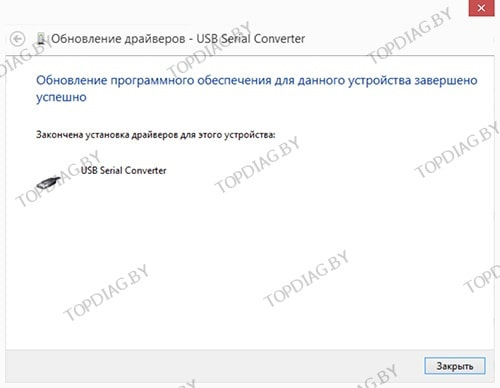
Проверяем в свойствах версию драйвера. В нашем случае должна быть версия драйвера 2.8.30.0, что является необходимым условием для работоспособности OP-COM 200603a Professional

Производим запуск программы OP-COM с рабочего стола от имени администратора
Программа готова к работе.


Инструкция по установке русскоязычной версии программного обеспечения OP-COM_08_2010_rus и VAUX-COM_120309a+131223d
Для установки программы запускаем файл OP-COM_08_2010_rus.exe (для англоязычной версии запускаем файл VAUX-COM_120309a+131223d.exe)

Назначаем место установки программы OP COM и нажимаем «Извлечь» (по умолчанию для русской версии c:\Program Files\OP-COM\, а для английской версии c:\VAUX-COM_120309a+131223d\)

Начинается установка программного обеспечения OP-COM
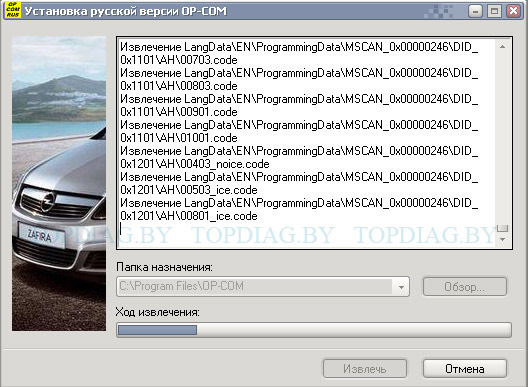
Программа установлена. Запуск программы производится через файлы OP-COM_RU.exe, OP-COM_RU2.exe или OP-COM_RU3.exe (в англоязычной версии на рабочем столе автоматически будет создан ярлык VAUX-COM 120309a+131223d GB)

Внимание! Если на ПК уже установлена новейшая версия программы OP-COM_200603a по инструкции выше, то русская версия OP COM 08.2010 и англоязычная VAUX COM 120309a готовы к работе.
Содержание
- Flib86rus › Блог › Для тех у кого проблемы с драйверами на OP-COM V.2
- Комментарии 115
- Установка программы и драйвера OP-COM на Windows 10, 8, 8.1 и 7 К списку статей
- Opel Astra GTC GreyDolphinCar › Бортжурнал › #3 OP-COM на Windows 10 : стоит ли пробовать?
- Драйвера для op com windows 10
- Купить OP-COM качественной сборки ver 5 с оригинальным PIC18F548 в Минске в интернет-магазине TOPDIAG.BY
- Купить OP-COM качественной сборки ver 5 с оригинальным PIC18F548 в Минске в интернет-магазине TOPDIAG.BY
- Opel Vectra C 1.9 CDTI Liftback › Бортжурнал › Восстановление и установка или просто правильная (пере)прошивка китайского OP-COM версии 5
Flib86rus › Блог › Для тех у кого проблемы с драйверами на OP-COM V.2
Такой способ установки проверен на win 10, win 7, win 8.1
ВАЖНО! OP-COM надо подключать только в тот USB порт в котором производились все манипуляции. Если воткнуть в другой USB порт то надо будет делать все заново по инструкции.
Устанавливать надо вот так:
Заходим в диспетчер устройств и
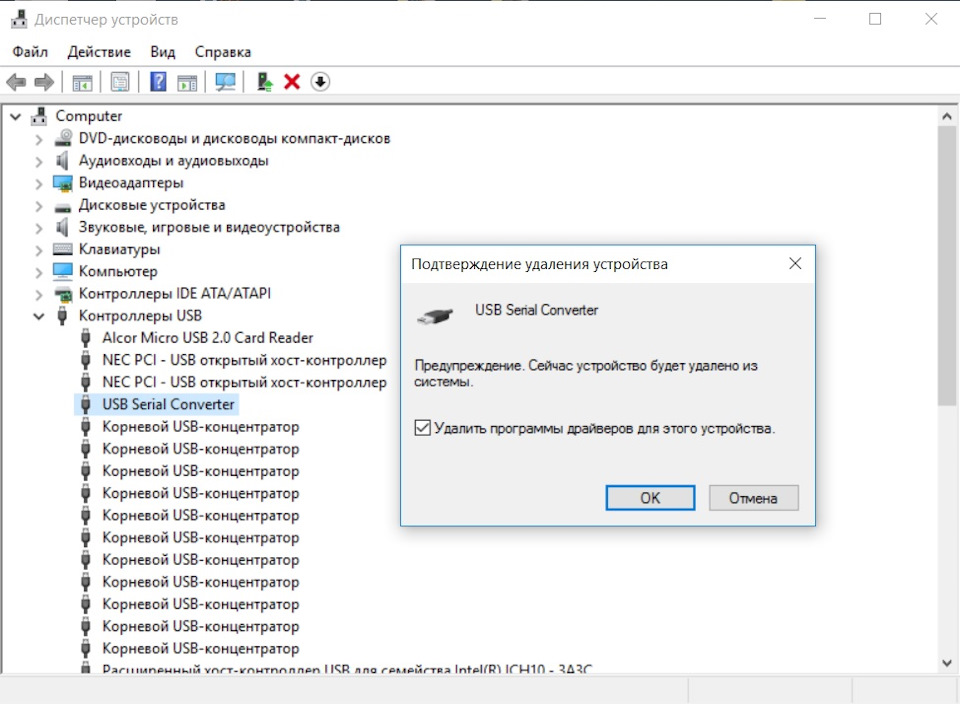
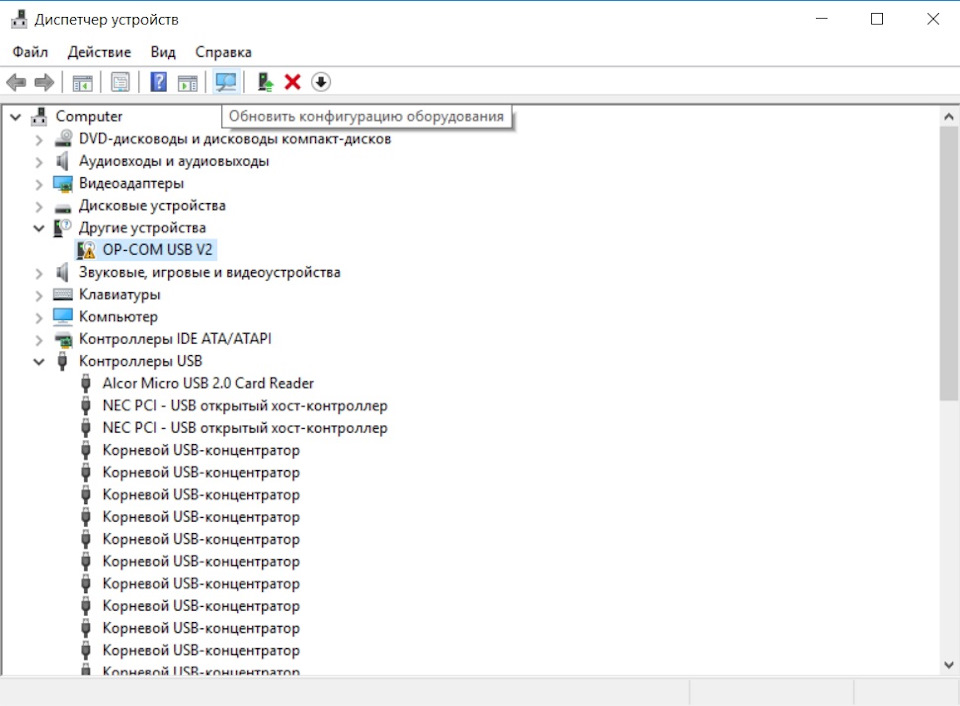
Потом заходим в папку VAUX-COM и идем папку drivers
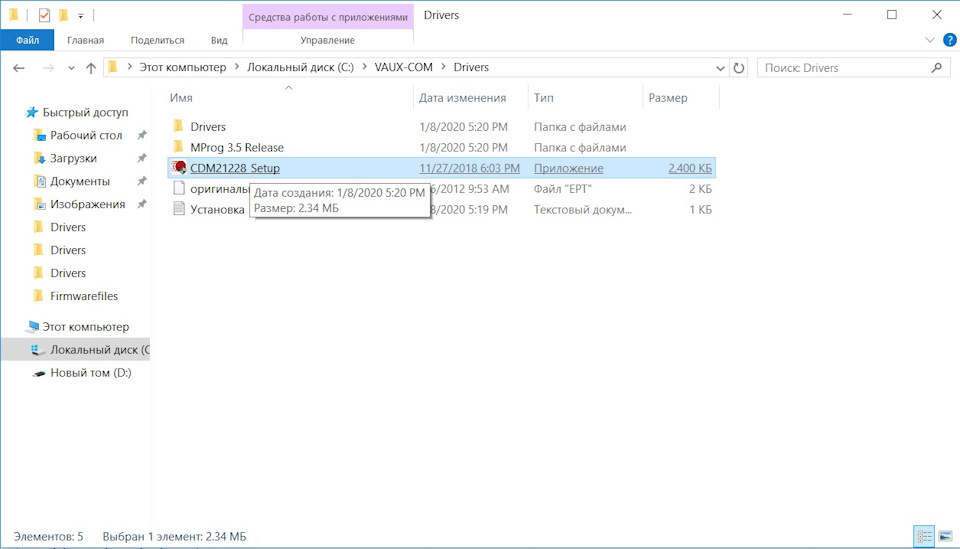
Если все прошло удачно то в диспетчере устройств опять должен появиться USB serial converter
Затем в этой же drivers заходим в папку MProg 3.5 Release
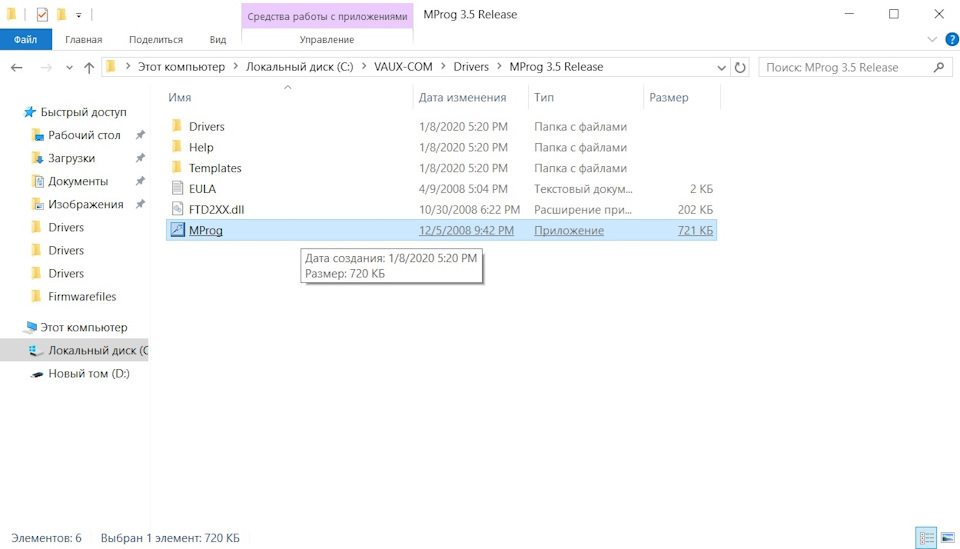
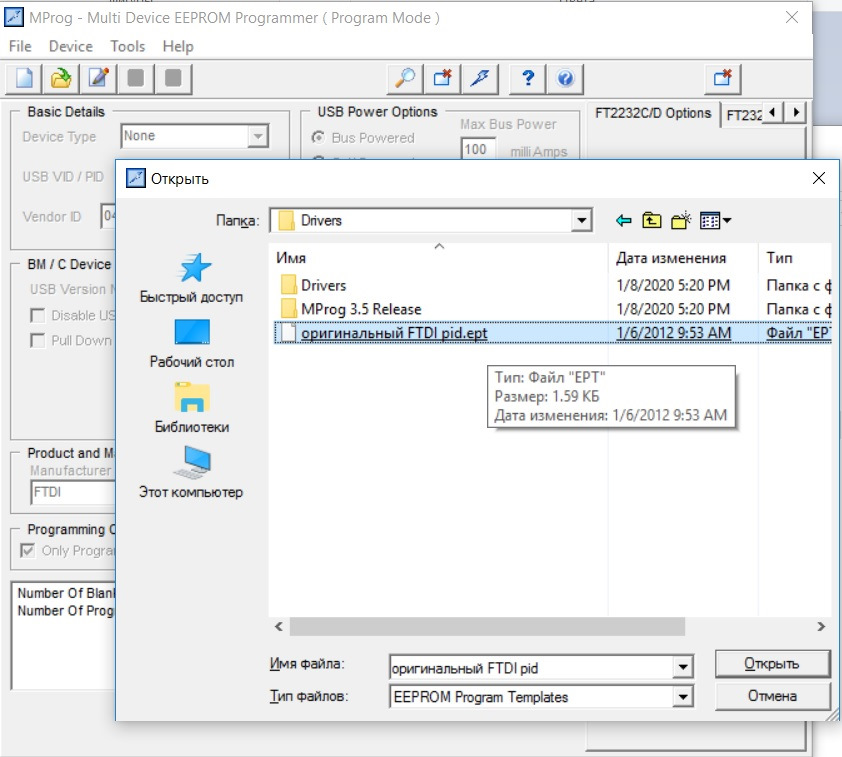

Затем снова идем в диспетчер устройств и ищем опять USB serial converter
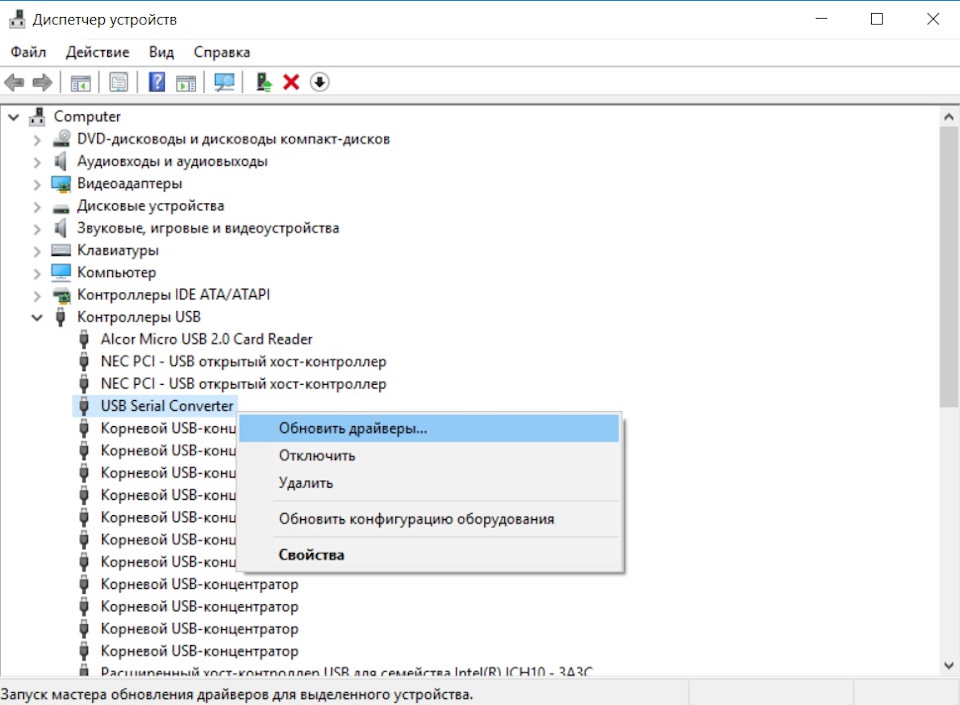
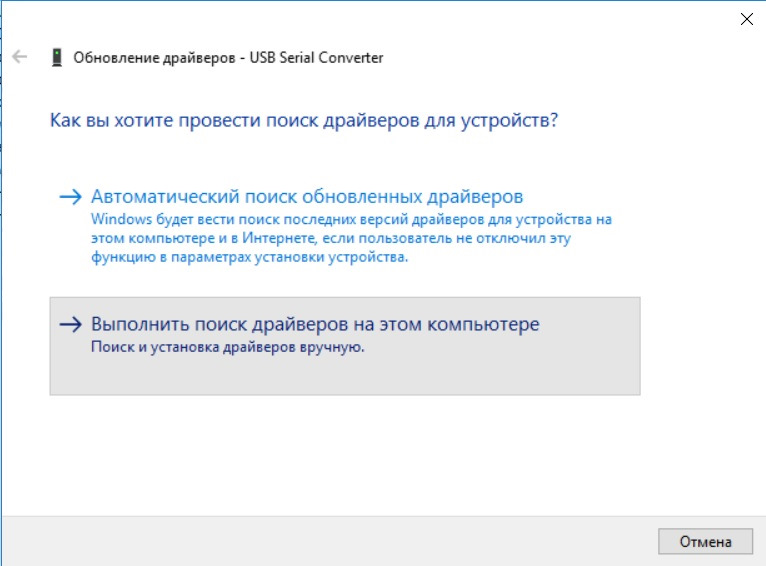

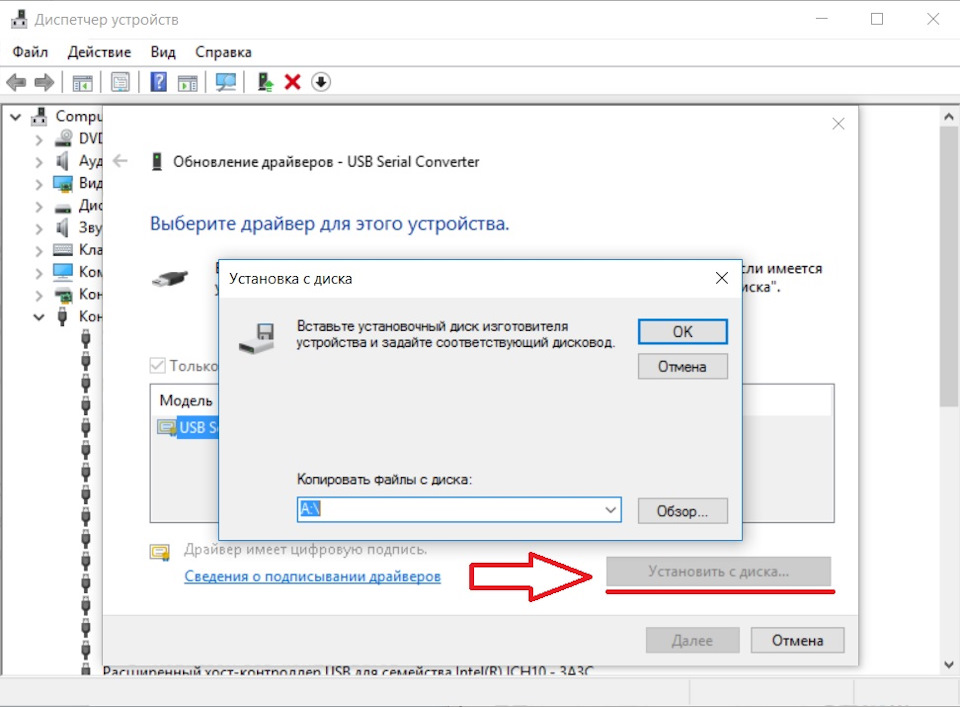
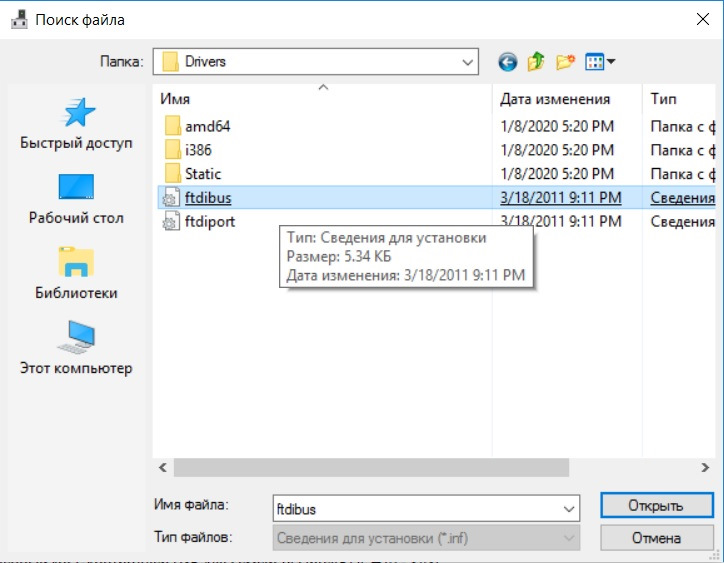
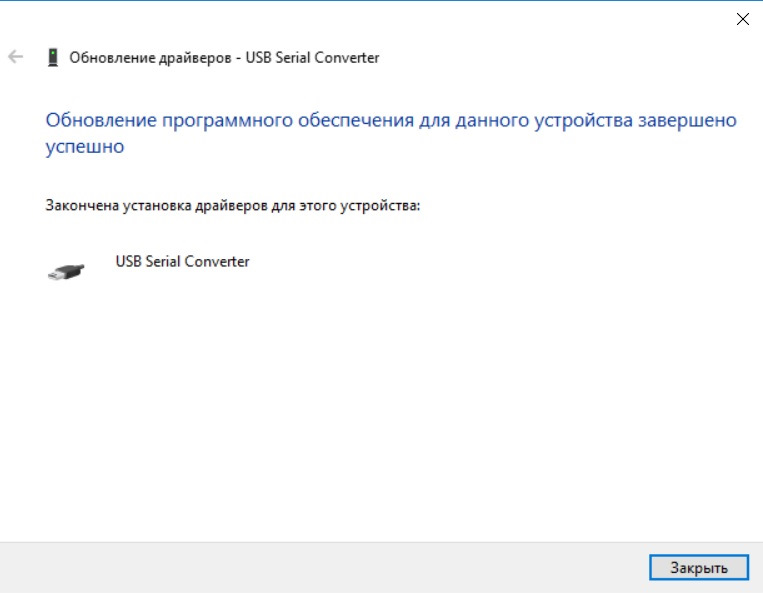
Затем в диспетчере устройств жмем снова правой кнопкой мыши на USB serial converter и жмем Свойства.

Отключаем наш OP-COM от компьютера и подключаем снова. Снова проверяем галочку VCP. Бывает она не отключается с первого раза.
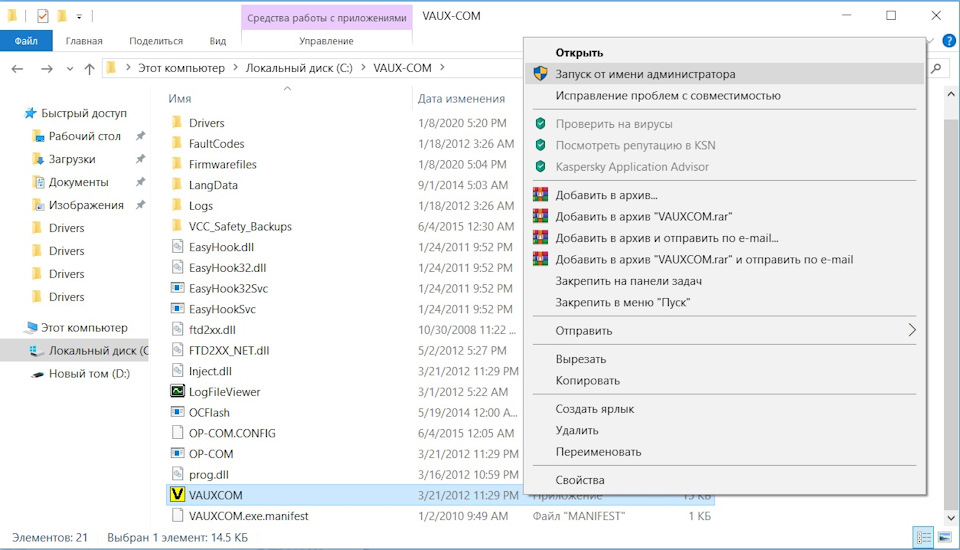
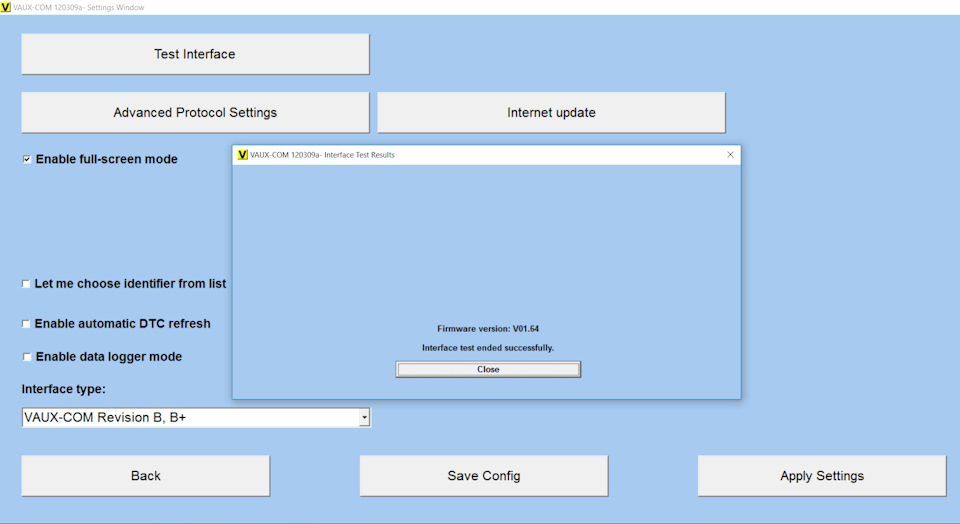
ВАЖНО! OP-COM надо подключать только в тот USB порт в котором производились все манипуляции. Если воткнуть в другой порт то надо будет делать все заново по инструкции.
Комментарии 115
На версию 1.99 есть драйвера?
Тоже интересен вопрос
Я выкинул этот Opcom. Толку от него нет. Заказал другой.
если не сложно, скиньте прогу op-com на пошту.а то шнур пришел со сломаным диском svon1991@gmail.com
Обновите ссилку пожалуйста! Не возможно загрузить.
Скачиваем от сюда специально подготовленный архив с VAUX-COM и драйверами
Сцилка не работает, перезалей пж-та
Внимание при установке драйвера с диска выбирать или порт или бус!
Дружищеееее, почему все делаю так как ты описал не получается накатить дрова? В том числе и в ручную. 4 попытки не приведших к результату. Пишет что накатите дрова Мусье! Если че Винда 10.
такая же история. В итоге получилось на 10 драйвера установить?
Да, накатил с горем пополам. Но есть нюанс с USB портом, а точнее в порт который задействую при подключении шнурка, более ничего не коннектю. Потому что слетают сразу же установленные дрова. По этой ссылке сделайте как написано и все должно встать как надо (я делал именно так): www.drive2.ru/b/2093269/
Спасибо за быстрый ответ. По этой ссылке делал, не получилось. Получилась установка,
только после этих манипуляций
ustanovkaos.ru/poleznye-s…rajvera-v-windows-10.html
Вообщем в программе OP-COM 08-2010 адаптер тестируется после манипуляции с прошивкой, а вот в программе VAUXCOM нет
А у меня такая проблема. Адаптер версии 1.59, драйвера установил по твоей инструкции, всё проходит гладко. Но открываю программу, выбираю интерфейс, программа не видит адаптер. Опять по инструкции скачиваю прошивку 1.64, прошиваю, адаптер программа видит, все хорошо. Но стоит его отключить и опять подключить, то опять программа его не тестирует. опять приходится делать монипуляцию с прошивкой, то тогда опять программа видит. Т.е не понятно, почему не сохраняется прошивка, хотя всё нажимаю везде ОК. Вот как то так. В чём подвох? Вин 7 Начальная Разрядность 32, ну просто ноутбук старенький, стояла ХР, но с ней файлы СDM2128 не устонавливались, VAUXCOM тоже не открывалась, с 7 всё установилось без проблем. Вот только единственный нюанс с прошивкой. Конечно не долго опять эту манипуляцию сделать, но хотелось бы что бы было правильно, если знаете ответьте, заранее благодарен
Внимание при установке драйвера с диска выбирать или порт или бус!
спасибо. на винду 10 встало. не сразу, но встало. очень полезная инфа
Добрый день заказал с алика 1.7 чет уже 2 дня не вкурю как его настроить толи ошибки какие-то валятся. На вин 10 нормально драйвер должен ставится?
Источник
В данной статье приведена инструкция по установке OP-COM и установке драйвера OP-COM на Windows 10, 8, 8.1 и Windows 7.
В настоящее время для работы с OP-COM можно установить 2 версии программного обеспечения:
1) русскоязычная версия OP-COM_08_2010_rus, которая поддерживает автомобили только до 2010 года включительно;
2) англоязычная версия VAUX-COM_120309a+131223d, которая поддерживает автомобили до 2014 года включительно.
Программы между собой не конфликтуют и их можно устанавливать на одну операционную систему. Этап установки программного обеспечения русскоязычной и англоязычной версии схож, поэтому в рамках данной статьи рассмотрим этап установки только русскоязычной версии.
Для 100% работы и поддержки всех моделей и электронных блоков Opel рекомендуем приобретать OP-COM с версией платы OPCOM ver 5. Более подробно о достоинствах данной версии сканера в нашей статье.
Для установки программы запускаем файл OP-COM_08_2010_rus.exe (для англоязычной версии запускаем файл VAUX-COM_120309a+131223d.exe)
Начинается установка программного обеспечения OP-COM
Программа установлена. Запуск программы производится через файлы OP-COM_RU.exe, OP-COM_RU2.exe или OP-COM_RU3.exe (в англоязычной версии на рабочем столе автоматически будет создан ярлык VAUX-COM 120309a+131223d GB)
Нажимаем вкладку «Обновить драйвер. «
Выбираем «Выполнить поиск драйверов на этом компьютере»
Выбираем «Выбрать драйвер из списка уже установленных драйверов»
Выбираем пункт «Показать все устройства» и жмем «Далее»
Выбираем «Установить с диска»
Жмем «Обзор. » и переходим к папке с драйверами. Драйвер находится в папке с установленной англоязычной версией программы по умолчанию путь c:\VAUX-COM_120309a+131223d\Drivers\
В открывшемся окне выбираем выбираем файл ftdibus.inf и жмем «Открыть»
Из списка выбираем «USB Serial Converter». Это официальный драйвер и он имеет цифровую подпись. Жмем «Далее»
В выпадающем окне соглашаемся с установкой драйвера и жмем «Да»
Начинается установка драйвера
Установка драйвера успешно завершена, жмем кнопку «Закрыть»
После установки драйвера в диспетчере устройств оборудование определяется во вкладке «Контроллеры USB» как «USB Serial Converter»
Подключаем OP-COM к автомобилю, запускаем программное обеспечение и производим тест адаптера (Установки->Проверка интерфейса или Settings->Test Interface)
Тест завершился успешно и адаптер готов к работе.
Широкий выбор оборудования для компьютерной диагностики автомобилей, ремонт автомобильных диагностических сканеров и адаптеров различной степени сложности, доставка диагностического оборудования по Минску и всей территории РБ, возможна доставка в РФ.
Офис: г. Минск, ул. Скрыганова, 6-3/47 ИП Латыпов Николай Кабилжанович УНН291078028 Свидетельство выдано Минским горисполкомом 29.12.2011 г., РБ, г. Минск, ул. Скрыганова, ЧБ-9.
Интернет-магазин зарегистрирован в ТР РБ 29.01.2013г.
Источник
Opel Astra GTC GreyDolphinCar › Бортжурнал › #3 OP-COM на Windows 10 : стоит ли пробовать?
Приветствую всех драйвовчан! Вообщем ситуация такова : вчера братишка подогнал мне OP-COM в china исполнении —
сканер для диагностики авто, подключения разных фич, просмотра логов и т.п. И я недолго думая полез в интернет смотреть гуглить, что с помощью этой штуковины можно сделать для собственного комфорта, т.к сталкиваюсь с этим впервые (пользовался только простеньким ELM327 с алика).
Почитал, вроде всё просто, делается буквально за 5-10 минут…
Начал пробовать устанавливать на ноут и через некоторое время понял, что возникла одна проблемка — инструкцию то я читал по установке на 7-ую винду.
В принципе, разница то не большая в установке, но пока найдешь все нужные параметры и разберешься куда что тыкать (опыт работы на семерке большой, на десятке не особо) — пройдет достаточное кол-во времени.
Сам процесс :
Подключил OP-COM к ноуту, ждал минут 5, пока эта штука хоть как то разпознается на ноуте. Есть контакт, вроде распознал. Далее скачал VAUX-COM отсюда.
Установка заняла не более 2-3 минут и заветная прога установлена на ноуте.
Запуск программы иииииии…
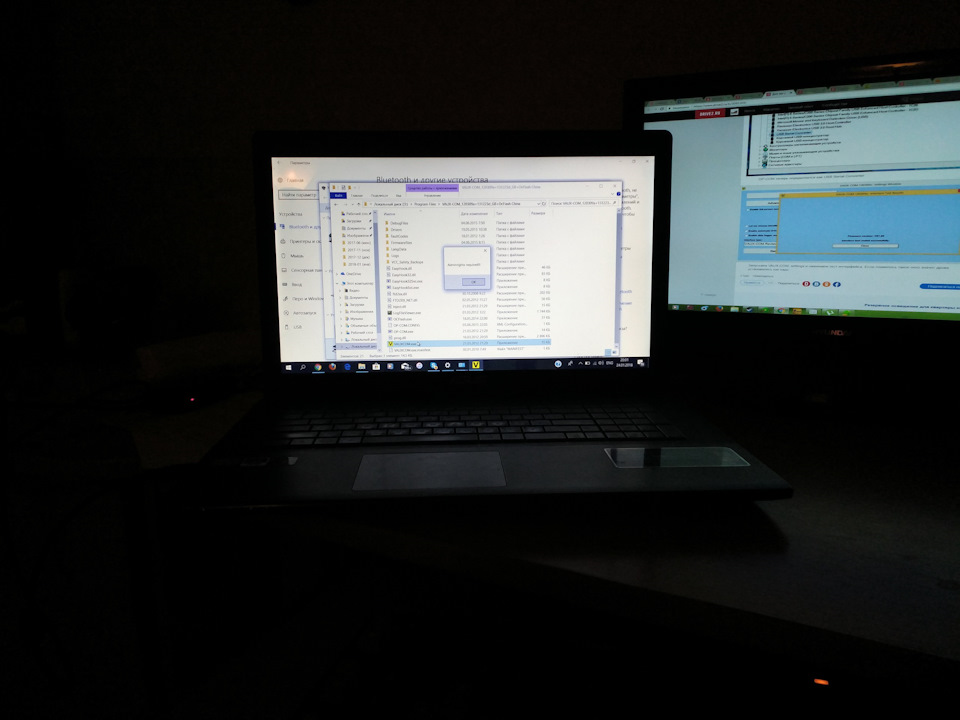
Не рабоотает. Походу права администратора нужны.
Заходим в нашу любимую паутину — ищем пути выхода из ситуации: находим в пуске программку «выполнить» и в открывшемся окне пишем : lusrmgr.msc
После этого откроется список пользователей компьютера, там мы открываем вкладочку «администратор» и убираем галочку с поля «отключить учетную запись» — нажимаем применить.
Причем даже после этой процедуры — обычный запуск приложения через двойной клик мышки — не помогает.
Приходится запускать от имени администратора.
Ураа, заработало)))))
Только дрова с самого начала не встали, пришлось загружать вручную.
В панели управления выбираем «usb-устройства» — находим OP-COM v.2, кликаем правой кнопкой мышки, выбираем свойства, обновить драйвер.
В предложенном окне (обновить автоматически или загрузить в ручном режиме) — выбираем второе и указаем путь к папочке «Drivers», находящуюся в нашем папке с VAUX-COM
По-хорошему дрова должны встать на свое законное расположение в системе.
Запускаем VAUX-COM — нажимаем на диагностику, далее тест и видим :
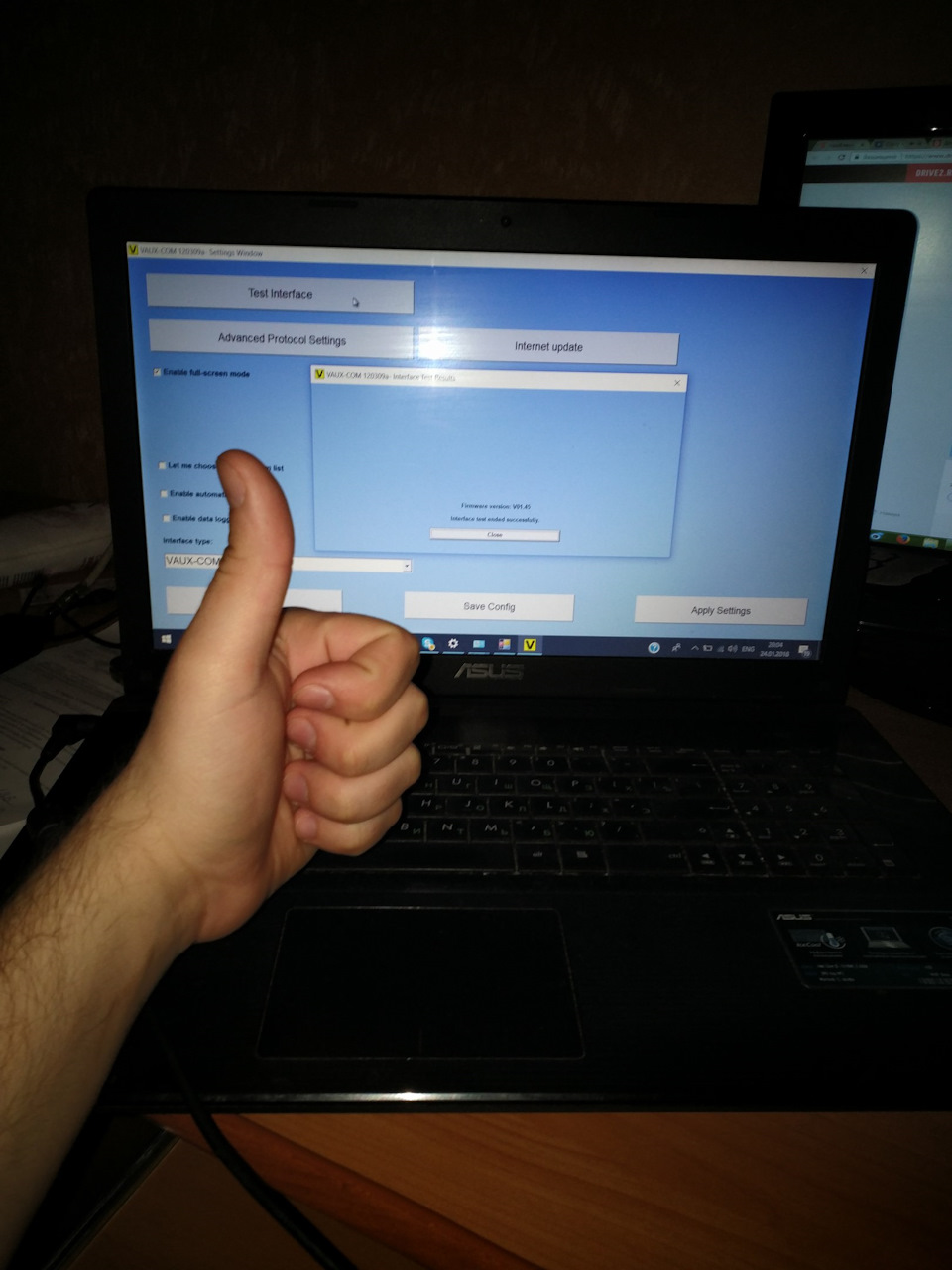
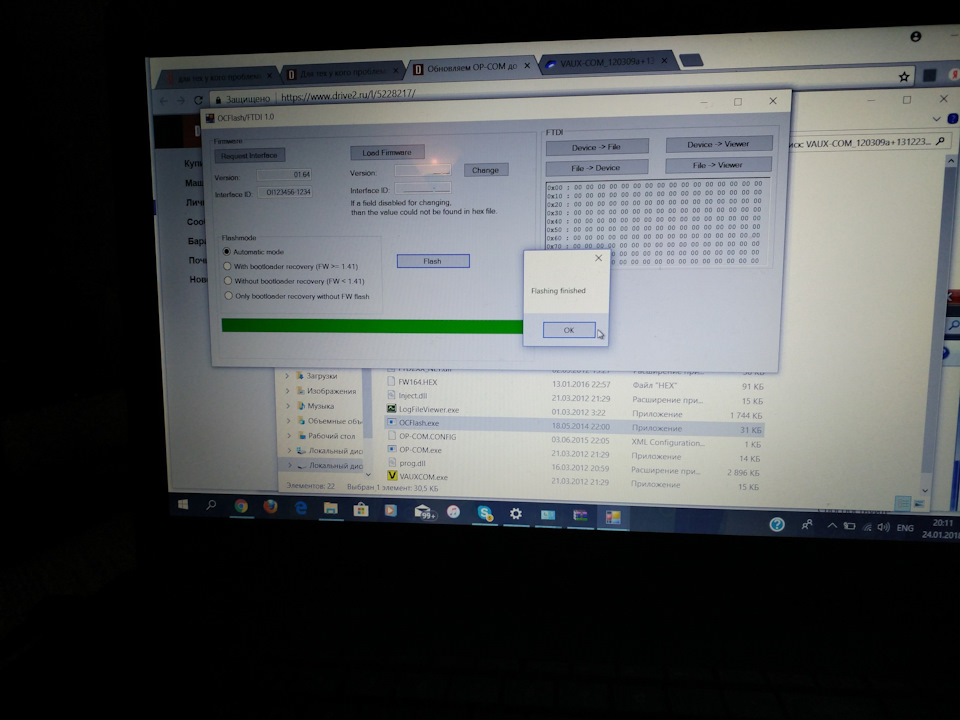
Ну и собственно пока все это настроил и установил на компе, прошло около минут 40 времени, что бы все корректно отображалось и читалось моим ноутом.
Ну и конечно же, взяв ноут, я попер в машину пробовать что то изменить)))
Подключился, выбрал марку, модель, год, подождал секунд 30 — тадаамс, OP-COM видит машинку и выдает все данные о ней. Радости не было предела, что все таки это работает)
Все, что можно сделать можно посмотреть тут, а я лишь сделал пару пунктов, приятных для себя.
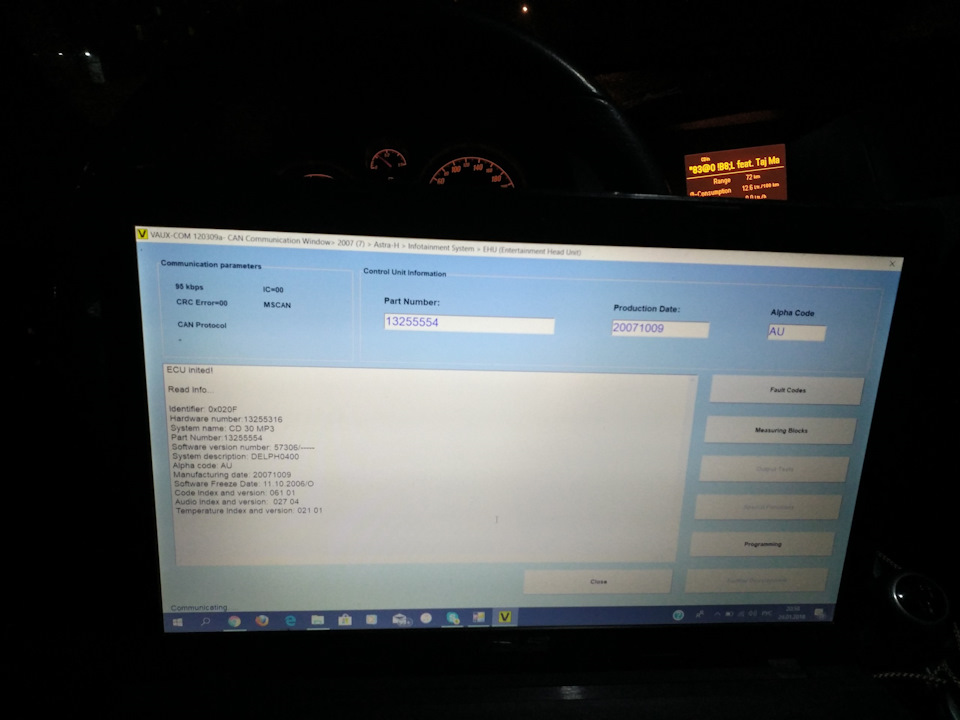
А именно : отключил предупреждение о гололеде (которое выскакивает каждый раз, когда машина заводится и температура ниже определенных градусов), также теперь двери и багажник закрываются автоматически почти сразу после начала движения, что очень удобно. Также подключил функцию моргания стопов при срабатывании АБС, также считаю что полезно (уведомлен — значит вооружен). В принципе это все, что я успел сделать, т.к зарядки на ноуте осталось очень мало и вероятность того, что он может вырубиться при программировании какой то фишечки — сильно возрастал) Поэтому было принято решение сохранить логи и спокойно отключить OP-COM.
Ну и главное, о чем забыл рассказать — это ваш CarPass. Так сказать четырехзначный защитный код, который нужно будет вводить после многих операций в этой системе. Искал сначала на стойке — нашел какие то 4 цифры, которые не совпали с настоящим карпассом.
В итоге в бордочке нашел сервисную книжку, где была прикреплена маленькая визиточка именно с этим кодом.
Хорошо, что предыдущий хозяин ее сохранил, за что ему отдельное спасибо.
Вывод : подключение оказалось немного замудреннее, чем я думал.
Но, если следовать данному мануалу (хоть и скринов немного), то надеюсь, что при подключении OP-COMа на десятку — особых вопросов возникнуть не должно. Если есть какие то вопросы — задавайте, помогу чем смогу.
Надеюсь кому-то да поможет данная статейка в подключении и настройке.
Всем мир!
Ну и для архива пару фоточек моей красавицы
Источник
В данной статье приведена инструкция по установке OP-COM и установке драйвера OP-COM на Windows 10, 8, 8.1 и Windows 7.
В настоящее время для работы с OP-COM можно установить 2 версии программного обеспечения:
1) русскоязычная версия OP-COM_08_2010_rus, которая поддерживает автомобили только до 2010 года включительно;
2) англоязычная версия VAUX-COM_120309a+131223d, которая поддерживает автомобили до 2014 года включительно.
Программы между собой не конфликтуют и их можно устанавливать на одну операционную систему. Этап установки программного обеспечения русскоязычной и англоязычной версии схож, поэтому в рамках данной статьи рассмотрим этап установки только русскоязычной версии.
Для 100% работы и поддержки всех моделей и электронных блоков Opel рекомендуем приобретать OP-COM с версией платы OPCOM ver 5. Более подробно о достоинствах данной версии сканера в нашей статье.
Для установки программы запускаем файл OP-COM_08_2010_rus.exe (для англоязычной версии запускаем файл VAUX-COM_120309a+131223d.exe)
Начинается установка программного обеспечения OP-COM
Программа установлена. Запуск программы производится через файлы OP-COM_RU.exe, OP-COM_RU2.exe или OP-COM_RU3.exe (в англоязычной версии на рабочем столе автоматически будет создан ярлык VAUX-COM 120309a+131223d GB)
Нажимаем вкладку «Обновить драйвер. «
Выбираем «Выполнить поиск драйверов на этом компьютере»
Выбираем «Выбрать драйвер из списка уже установленных драйверов»
Выбираем пункт «Показать все устройства» и жмем «Далее»
Выбираем «Установить с диска»
Жмем «Обзор. » и переходим к папке с драйверами. Драйвер находится в папке с установленной англоязычной версией программы по умолчанию путь c:VAUX-COM_120309a+131223dDrivers
В открывшемся окне выбираем выбираем файл ftdibus.inf и жмем «Открыть»
Из списка выбираем «USB Serial Converter». Это официальный драйвер и он имеет цифровую подпись. Жмем «Далее»
В выпадающем окне соглашаемся с установкой драйвера и жмем «Да»
Начинается установка драйвера
Установка драйвера успешно завершена, жмем кнопку «Закрыть»
После установки драйвера в диспетчере устройств оборудование определяется во вкладке «Контроллеры USB» как «USB Serial Converter»
Подключаем OP-COM к автомобилю, запускаем программное обеспечение и производим тест адаптера (Установки->Проверка интерфейса или Settings->Test Interface)
Тест завершился успешно и адаптер готов к работе.
Широкий выбор оборудования для компьютерной диагностики автомобилей, ремонт автомобильных диагностических сканеров и адаптеров различной степени сложности, доставка диагностического оборудования по Минску и всей территории РБ, возможна доставка в РФ.
Офис: г. Минск, ул. Скрыганова, 6-3/47 ИП Латыпов Николай Кабилжанович УНН291078028 Свидетельство выдано Минским горисполкомом 29.12.2011 г., РБ, г. Минск, ул. Скрыганова, 4Б-9.
Интернет-магазин зарегистрирован в ТР РБ 29.01.2013г.
Всем привет! Очень многие вектроводы заказывают с Китая OP-COM и сталкиваются с проблемами установки драйверов самого OP-COM на различных системах будь то XP, 7,8.10.
Всё начинается с того что драйвер который идёт в комплекте или же скаченный с интернета выдаёт ошибку и не хочет ставится на вашу операционную систему. То что написано что он не работает на 10 а у Вас стоит 10 и вы бежите менять систему то это не решит вашей проблемы а только отнимет время на переустановки системы а так же наладку вашего компьютера.
Вся проблема в неподписанном драйвере устройства. Существует 3 способа решение проблемы из которых 2 просто не чем Вам не помогут.
Я опишу рабочий способ который со 100 процентным действием поможет вам установить драйвер OP-COM (способ работает у тех у кого не кривые руки)). Пример приведу на Windows 10 так как она установлена на моё ноуте. Способ работает на всех системах.
2.На клавиатуре нажать кнопку Shift, удерживать её и одновременно выбрать «Перезагрузка».
Источник
Opel Vectra C 1.9 CDTI Liftback › Бортжурнал › Восстановление и установка или просто правильная (пере)прошивка китайского OP-COM версии 5
Предисловие
Все ссылки на скачку будут в конце статьи, спасибо за внимание
Важно! У меня получилось нормально прошить только когда я подключил OP-COM к машине с включенным зажиганием, но во время написания статьи и так все прошилось хорошо, без машины :). Все операции по прошивке вы делаете на СВОЙ страх и риск!
Кому важна правильная последовательность действий — топаем вниз к «Прошивка».
Прошивка
0. Сначала нам необходимо скачать все из блока «Ссылки для скачки» внизу статьи.
1. Система Windows любит делать все по своему, поэтому если у вас Windows 8 и выше, вам необходимо отключить автоматическую установку драйверов (тоже самое может понадобиться и для Windows 7, но это маловероятно). На следующем изображении я схематично отметил куда и как нажимать (Извиняюсь за английскую версию). Версия для Windows 7 — ссылка
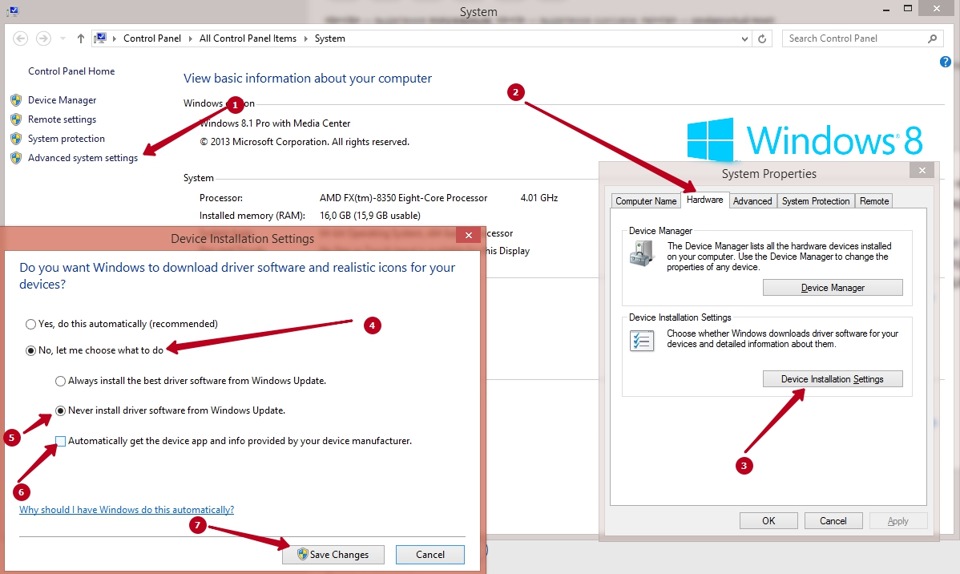
2. Если вы работаете в Windows 64-битной 7, 8, 8.1, 10 (или у вас не ставятся драйвера с ошибкой о цифровой подписи) сделайте все по данной ссылке Как отключить проверку цифровой подписи драйверов. Если у вас нет данной ошибки, или вы уже произвели данные действия, то пропустите этот шаг. Важно! В Windows 8 и позднее данный шаг работает до первой перезагрузки! Важно! Внимательно прочитайте меню выбора в Windows 8 и позднее, так как не всегда отключение проверки находится на кнопке F7.
3. Распаковываем архив(ы) с программами.
4. Открываем программу MProg, нажимаем Device->Scan. Внизу, в текстовом поле при этом должно выдать:
Number Of Blank Devices = 0 или 1
Number Of Programmed Devices = 0 или 1
В любом из двух должна быть единица — иначе проверяйте подключение девайса к компьютеру, машине, кабелю, и не сгорел ли он вообще.
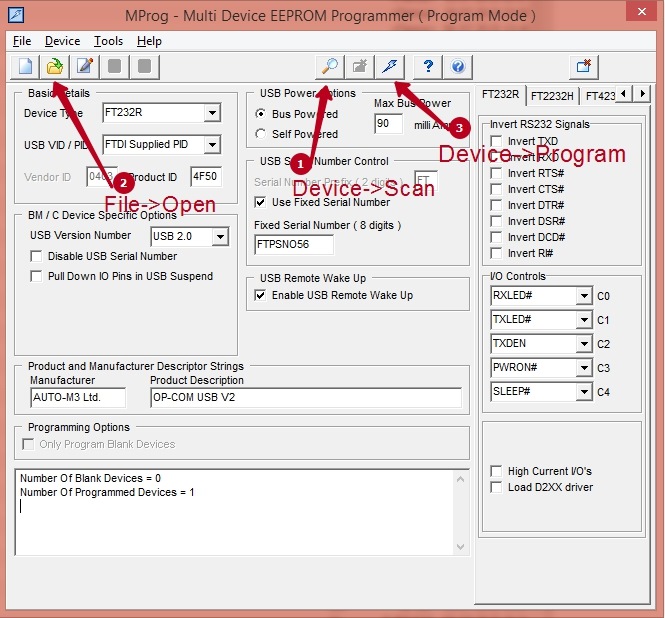
Далее нажимаем File->Open и открываем файл «2.MProg — CHINA OP-COM Settings.ept» который находится в папке «0.Firmware» из только что распакованного архива.
И заканчиваем операции в данной программе нажатием Device->Program. Немного ждем, и если какие-то диалоговые окна возникают, мы их благополучно закрываем (читая на предмет успешности операции конечно) и идем к следующему шагу.
5. Далее необходимо установить драйвера на свежевыпеченное устройство. Отключаем девайс от компьютера и машины, и подключаем снова, чтобы и компьютер и машина заново определили устройство.
Открываем диспетчер устройств (нажимаем на клавиатуре клавиши Win+R, вставляем туда БЕЗ КАВЫЧЕК » mmc devmgmt.msc » и нажимаем ENTER.
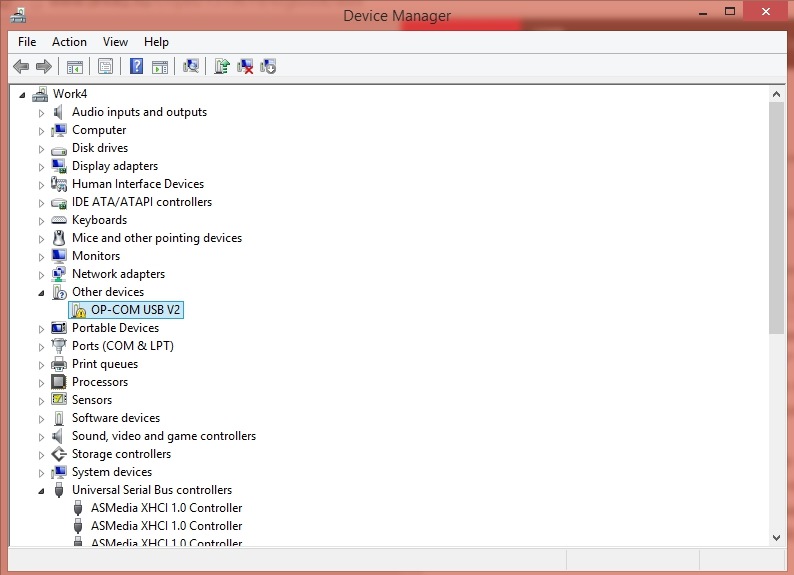
Делаем все как показано, папку с драйверами выбираем «1.Drivers» из распакованного архива.
Источник
Как отключить проверку цифровой подписи драйверов в Windows 10 разными способами
При помощи параметров загрузки
Действует единожды, на первой перезагрузке. В следующий раз при установке придется снова повторить действия для нового оборудования с инсталлятором системных файлов с не имеющими идентификационной подписи.
Итак, откройте «Все параметры». Потом выберете «Обновление и безопасность». Слева перейдите в категорию «Восстановление», что в группе «Особые варианты загрузки» жмите «Перезагрузить сейчас».
В который раз компьютер перезагрузится, откройте «Диагностику». Потом «Дополнительные параметры» и в дальнейшем выберите «Параметры загрузки». Полагается кликнуть «Перезагрузить».
При повторной перегрузке Windows 10 высветит перечень вариантов старта. Вам доведется указать «Отключить обязательную проверку подписи драйверов» или просто нажать F7.
Все. Windows 10 не осуществит идентификацию цифровой подписи драйвера и допустит его к инсталляции.
Отключение проверки локальной групповой политики
Можно осуществить такой прием только в Windows 10 Pro. В Home отсутствует возможность. Выключение проверки идет до тех пор, пока снова не будут изменены настройки пользователем.
Итак, необходимо открыть в редакторе локальной групповой политики. Для этого потребуется применить комбинацию клавиш Win+R и набирать на выполнение в строке — gpedit.msc. После чего необходимо нажать Enter.
В следующей программе открывают последовательно такие директории: Конфигурация пользователя\Система\Установка драйвера. Теперь переходят к редактированию параметра «Цифровая подпись драйверов устройств», который находится справа в директории Установка драйвера.
Далее, в новом окне можно изменить значение соответствующего параметра можно такими методами.
1. Просто достаточно изменить параметр в «Отключено».
2. Оставить значение «Включено», но в категории «Если Windows обнаруживает файл драйвера без цифровой подписи» указать «Пропустить».
Напоследок жмём кнопку «ОК» и закрываем редактор.
Желательно еще и перегрузить систему, хотя работает этот способ и без рестарта операционной системы.
Если необходимо вернуть проверку подписи драйвера, то придется снова вернуться в данное окно настроек и включить проверку.
Способ третий — командная строка
Этот вариант тоже выключает идентификационную проверку драйвера бесповоротно.
В этом способе также существует ограничение. Ваш компьютер должен работать с BIOS. В противном случае, это когда материнская плата поддерживает работу UEFI, необходимо выключить функцию Secure Boot.
Вызвав контекстного меню «Пуск», потом выбираем «Командная строка (администратор)».
Вводим с клавиатуры:
bcdedit.exe -set loadoptions DISABLE_INTEGRITY_CHECKS
bcdedit.exe -set TESTSIGNING ON
В завершение исполнения команд, еще потребуется перезагрузиться.
Безусловно Windows 10 полноценно функционировать будет, но справа внизу обязательно отобразится уведомление о тестовом режиме функционирования Windows 10, в связи бездействия идентификации драйвера на подпись.
Чтобы скрыть сообщение об этом, доведется снова вызвать под администратором командную строку и набрать команду на реализацию:
bcdedit.exe -set TESTSIGNING OFF
И нажать Enter.
этой инфы полно в интернете к примеру тут https://windows10i.ru/
второй вариант один в один как в 7ке
Решение проблемы с установкой неподписанных драйверов на Windows 7
Написанное ниже применимо только для ОС Windows 7 Ultimate, Professional и Enterprise.
Для Windows 7 Home Premium, Home Basic или Starter установка не подписанных драйверов возможна (но появляется предупреждение).
Если Windows 7 не принимает не подписанные драйвера, то после установки драйвера в «Диспетчере оборудования» адаптер все равно отображается с желтым значком. Для решения проблемы необходимо редактировать групповые политики.
1. запускаем Редактор групповых политик (Gpedit.msc)
Пуск -> Стандартные -> Выполнить (или клавиши win+R), в командной строке вводим «Gpedit.msc»,
откроется консоль редактора групповых политик
2. В Редакторе групповых политик меняем настройку.
выбираем Конфигурация пользователя -> Административные шаблоны -> Система -> Установка драйвера ->Цифровая подпись драйверов устройств
User Configuration -> Administrative Templates -> System
в папке System ищем параметр «Code signing for device drivers», двойной клик, выбираем «Disabled». Нажимаем Ok.
Закрываем консоль и перезагружаем компьютер.
Если все сделано правильно, то драйвера для адаптера OP-COM установятся без проблем.
#1
OFFLINE
Опубликовано 01 Февраль 2016 — 07:25
wiskas667
- Омегаводы
- 76 Сообщений:
Омегавод
- Пол:Мужчина
-
- Характеристики автомобиля:
- Opel Omega B 1996,x20xev(в разборе) OOB 1999г 2.2l
-
- Имя:
- Денис
-
- Город:
- С-пб
Может кто сталкивался,как подключить op-com к windows 10?
Отправлено с моего ALCATEL ONE TOUCH 7047D через Tapatalk
-
0
- Наверх
#2
OFFLINE
ЮЛия Володимировна
Опубликовано 01 Февраль 2016 — 08:28
ЮЛия Володимировна
- Модераторы
- 300 Сообщений:
Омегавод
- Пол:Женщина
-
- Характеристики автомобиля:
- Opel Omega B, 2003, АКПП, Z22XE
-
- Имя:
- Юлия
-
- Город:
- Череповец
wiskas667, Здесь русский op-com. https://yadi.sk/d/1GkMV9HgkHSMD В 10 windows надо отключить проверку цифровой подписи, примерно так https://www.drive2.ru/l/4290079/
-
1
- Наверх
#3
OFFLINE
wiskas667
Опубликовано 01 Февраль 2016 — 09:26
wiskas667
- Автор темы
- Омегаводы
- 76 Сообщений:
Омегавод
- Пол:Мужчина
-
- Характеристики автомобиля:
- Opel Omega B 1996,x20xev(в разборе) OOB 1999г 2.2l
-
- Имя:
- Денис
-
- Город:
- С-пб
-
0
- Наверх
#4
OFFLINE
wiskas667
Опубликовано 03 Февраль 2016 — 05:09
wiskas667
- Автор темы
- Омегаводы
- 76 Сообщений:
Омегавод
- Пол:Мужчина
-
- Характеристики автомобиля:
- Opel Omega B 1996,x20xev(в разборе) OOB 1999г 2.2l
-
- Имя:
- Денис
-
- Город:
- С-пб
Ещё раз спасибо,всё заработало,как вы сказали.
-
0
- Наверх
This explains how to step by step install OPCOM diagnostic interface VAUX-COM 120309a software driver on Windows 10, especially for those troubled with “OP-COM usb is not detected on Windows 10”.
Run VAUXCOM.exe
Allow this app to make changes to your device
Go to Settings in VAUX-COM 120309a

Test interface
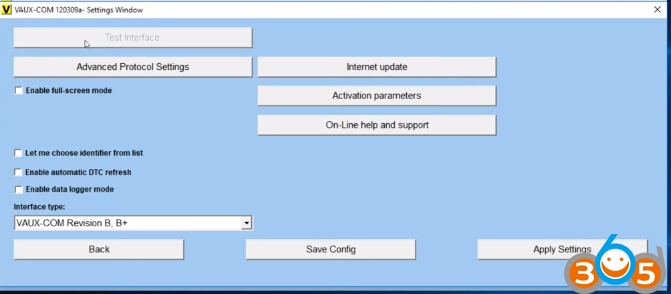
Connect the interface to the USB port, or install the USB driver
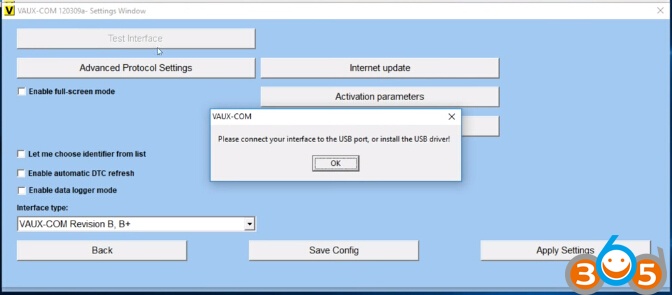
Close VAUX-COM 120309a
Opcom Computer management
Launch the troubleshooter
Again, open Computer management
Uninstall USB Serial Converter
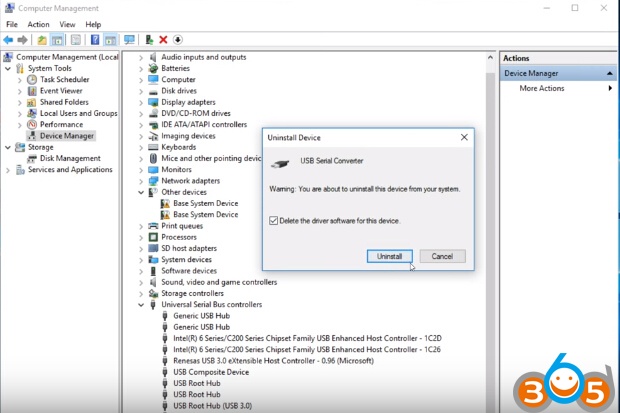
Disconnect the internet
Update driver- OP-COM USB V2
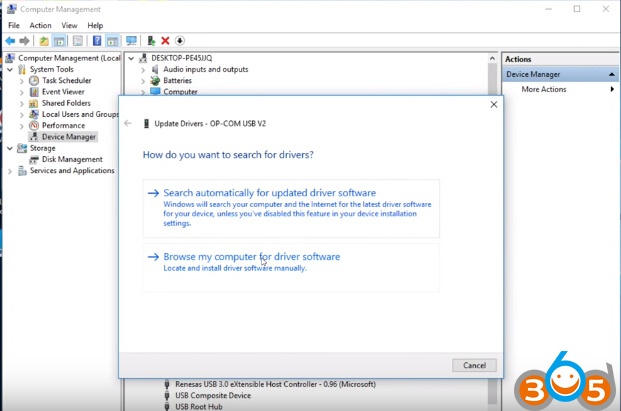
Browse my computer for driver software
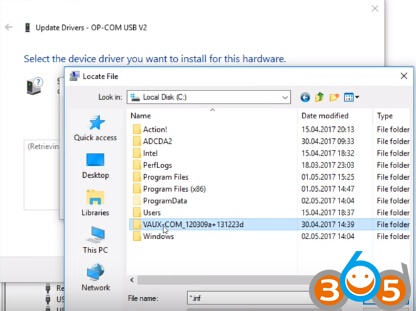
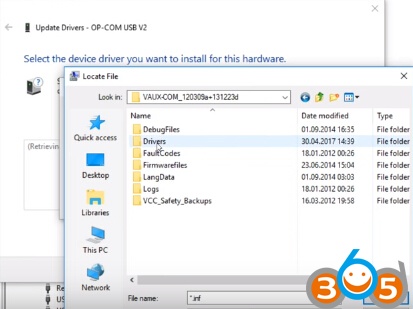
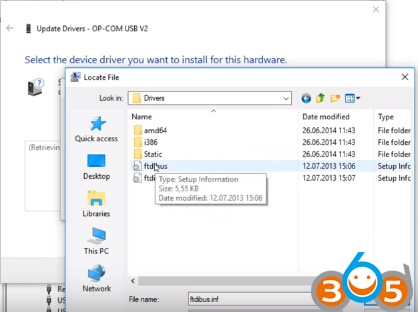
Continue installing this driver
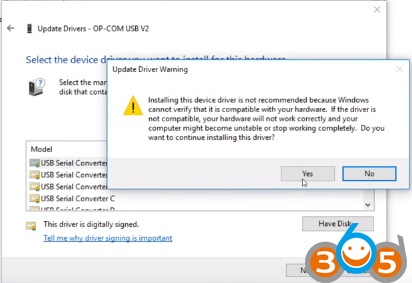
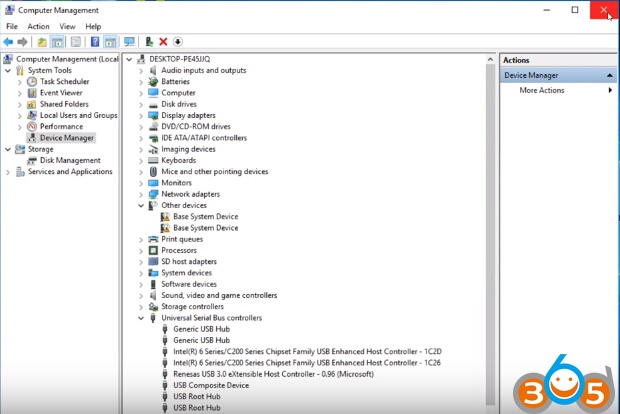
Again, run VAUXCOM.exe as administrator
Allow this app to make changes to your device
Go to Settings
Then Test interface
Firmware version tested successfully

Apply settings
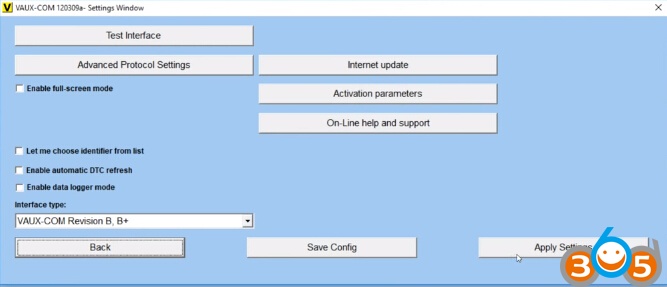
Go to Diagnostics
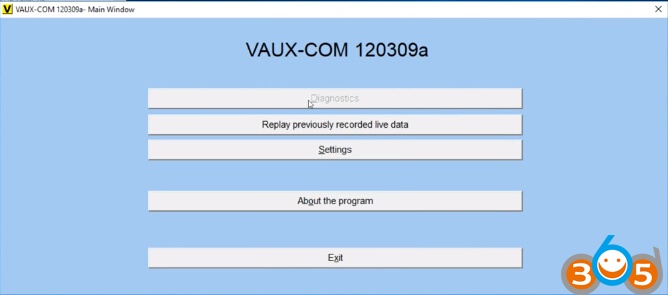
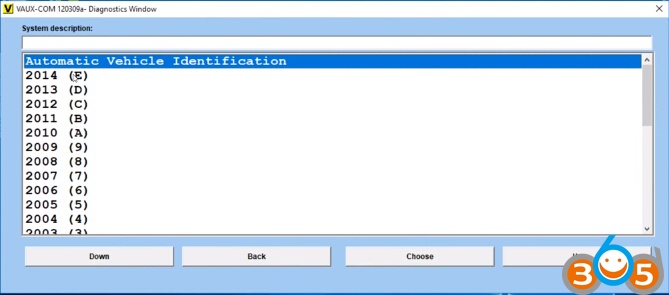
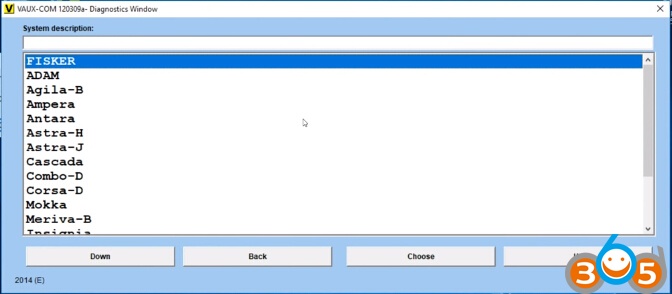
…
Successfully install Opcom on Windows 10!!
www.obdii365.com
